
Fastgør hyppigt besøgte websteder i Safari på Mac
Fastgør Facebook, Pinterest, Twitter, Gmail eller et andet websted, du besøger mange gange i løbet af dagen. Fastgjorte websteder er fast placeret i venstre side af fanelinjen, så du altid har nem adgang til dem.
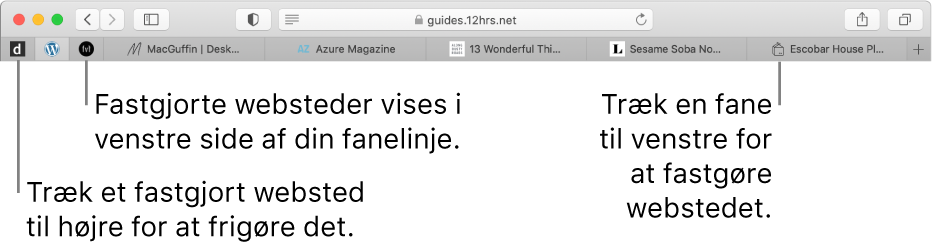
Fastgør et websted
I programmet Safari
 på Mac skal du trække fanen med det websted, du vil fastgøre, til venstre side af fanelinjen.
på Mac skal du trække fanen med det websted, du vil fastgøre, til venstre side af fanelinjen.Slip den, når fanen formindskes og viser webstedets symbol eller begyndelsesbogstav.
Du kan også vælge Vindue > Fastgør fane eller ctrl-klikke på en fane og vælge Fastgør fane.
Skift rækkefølge på fastgjorte websteder
I programmet Safari
 på Mac skal du trække et fastgjort websted foran eller efter et andet fastgjort websted på fanelinjen.
på Mac skal du trække et fastgjort websted foran eller efter et andet fastgjort websted på fanelinjen.
Skift rækkefølge på fastgjorte websteder
I programmet Safari
 på Mac skal du trække et fastgjort websted foran eller efter et andet fastgjort websted på fanelinjen.
på Mac skal du trække et fastgjort websted foran eller efter et andet fastgjort websted på fanelinjen.
Frigør et websted
I programmet Safari
 på Mac skal du trække den fastgjorte fane til højre side af fanelinjen.
på Mac skal du trække den fastgjorte fane til højre side af fanelinjen.Du kan også vælge Vindue > Stop fastgørelse af fane eller ctrl-klikke på et fastgjort websted og vælge Stop fastgørelse af fane.
Dubler et fastgjort websted
I programmet Safari
 på Mac skal du ctrl+klikke på en knappenål, og derefter vælge Dubler fane.
på Mac skal du ctrl+klikke på en knappenål, og derefter vælge Dubler fane.Det fastgjorte websted åbner i en separat fane.
Luk en fastgjort fane
I programmet Safari
 på Mac skal du ctrl+klikke på en knappenål, og derefter vælge Luk fane.
på Mac skal du ctrl+klikke på en knappenål, og derefter vælge Luk fane.
Fastgjorte websteder bliver på det sted, du har anbragt dem, også selvom du åbner et nyt Safari-vindue eller slutter og åbner Safari igen.
Når du klikker på et link til et andet websted fra et fastgjort websted, åbnes det andet websted på en ny fane. Dit fastgjorte websted viser altid det websted, du har fastgjort.
